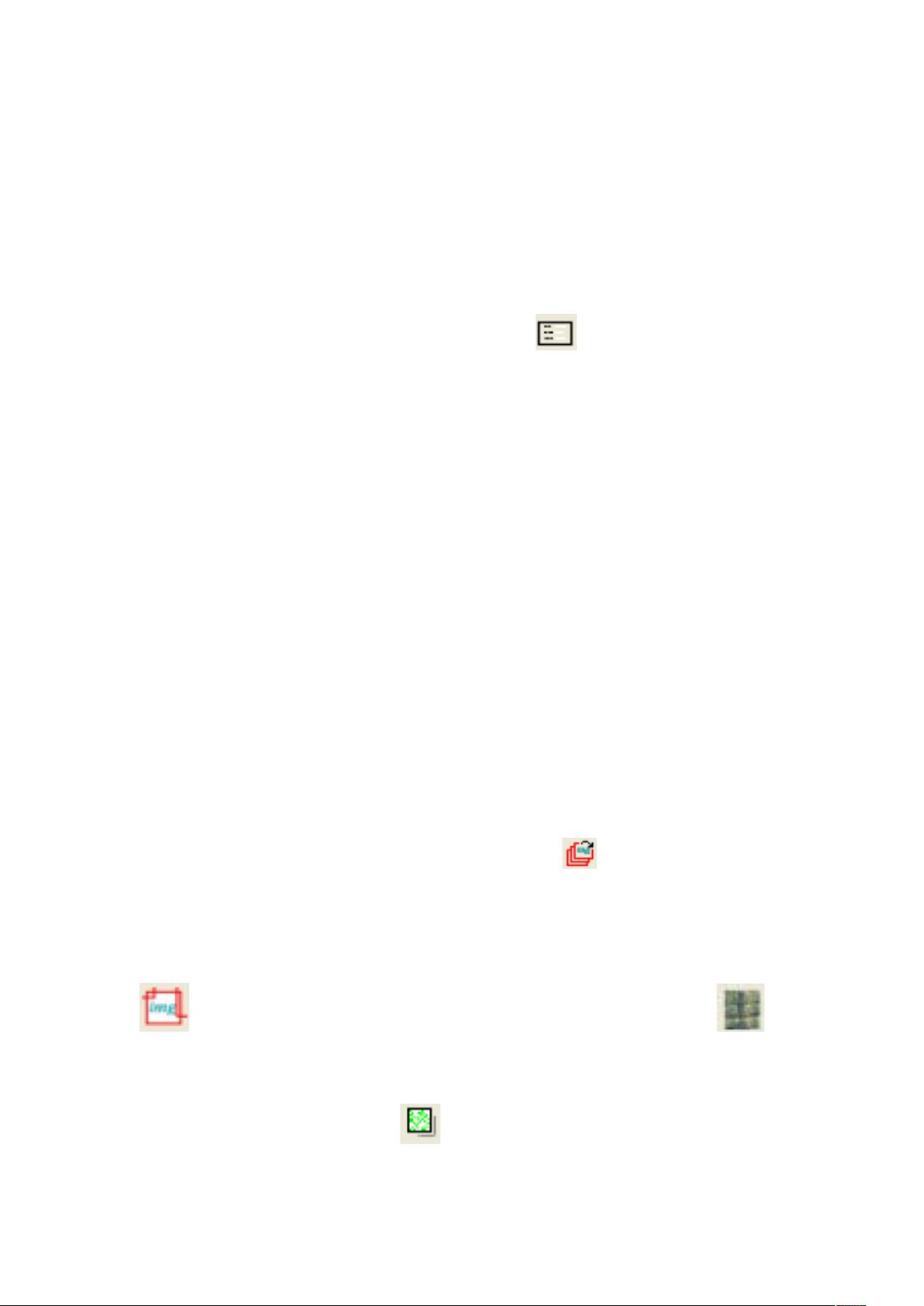INPHO Ortho Visto影像处理教程:从基本到专业模式
需积分: 32 94 浏览量
更新于2024-07-18
收藏 4.29MB DOCX 举报
"INPHO Ortho Visto是一款用于图像校正和匀色的专业软件,旨在降低透镜渐晕效应、减小热斑效应、降低辐射差异,提供自动且强大的影像间颜色和亮度平衡功能。该软件支持基本和专业两种模式,适用于不同的用户需求。在工作流程中,用户需要导入正射影像,定义输出区域,设置处理参数,并进行图像处理。处理完成后,可以查看和比较处理结果。"
INPHO Ortho Visto的操作步骤主要分为基本模式和专业模式,两种模式在导入正射影像后,有相似的初始步骤:
1. **基本模式**:
- 用户首先从主菜单选择进入基本模式。
- 使用"LoadInputOrthos"导入正射影像,选择包含影像的目录。
- 正射影像导入后,用户可以选择显示或关闭图像边界,以及显示或关闭图像本身。
- 定义输出区域是通过"DefineOutputArea",在弹出的CustomAreaDefinition对话框中设置。
- 在TileID中输入输出图像的名称,然后选择所有图像作为分析输出区域。
- 关闭对话框后,开启或关闭定义的输出区域显示。
- 通过"BeginProcessing"启动处理,设置ProcessingOptions对话框中的参数,然后开始处理。
- 处理完成后,使用"LoadOrthosfromDirectory"导入处理后的镶嵌图,并可选择移除旧数据查看新结果。
2. **专业模式**:
- 进入专业模式同样从主菜单开始,接着导入正射影像。
- 在此模式下,用户同样可以控制边界和图像的显示。
- 定义输出区域和处理参数的设置与基本模式类似。
- 专业模式可能提供更高级的参数调整和控制选项,适合经验丰富的用户。
在处理参数设置方面,用户需要根据具体项目需求调整,例如选择合适的颜色和亮度平衡算法,以确保影像间的色彩一致性。此外,可能还需要调整辐射校正参数,以减小因设备差异或环境因素导致的辐射差异。处理过程中,软件的状态栏会实时更新处理进度,方便用户监控。
处理完成后,用户可以通过比较原始和处理后的正射影像,评估INPHO Ortho Visto在降低透镜渐晕效应、减小热斑效应等方面的效果。通过这种方式,用户可以优化图像质量,提高分析和制图的准确性。
INPHO Ortho Visto提供了强大的图像处理工具,其基本和专业模式满足了不同水平用户的使用需求,通过细致的参数调整和工作流程,确保了影像处理的质量和效率。
593 浏览量
721 浏览量
101 浏览量
231 浏览量
163 浏览量
251 浏览量
ywy613827
- 粉丝: 0
- 资源: 1